Printed with officesuite печатает принтер
У любой картинки в интернете есть автор — и неважно, нанесены на неё водяные знаки или нет. Авторское право не надо доказывать, оно возникает в момент создания изображения. И публикация в Сети ничего не меняет: беспрепятственно использовать фото или рисунок может только создатель и те, кому он это разрешил. Остальным скачивать, изменять и публиковать изображение нельзя — это нарушение закона ГК РФ, статья 1301. «Ответственность за нарушение исключительного права на произведение» .
Иногда допускается ГК РФ, статья 1274. «Свободное использование произведения в информационных, научных, учебных или культурных целях» показывать изображение без согласия автора (но с упоминанием его имени) в информационных, научных, учебных или культурных целях. Например, картинку можно использовать в научной статье или в лекции о творчестве автора. Однако в большинстве случаев у создателя всё-таки могут возникнуть к вам вопросы.
Автор может распоряжаться своим творением как угодно. Например, разрешить его использовать всем или наоборот защищать любыми доступными способами. В том числе наносить водяные знаки. И удалять их, как и любую другую информацию об авторском праве, с изображения запрещено ГК РФ, статья 1300. «Информация об авторском праве» . Чтобы получить изображение без водяных знаков, купите его у автора или на фотобанке. А можно просто договориться с создателем об использовании его произведения на некоммерческой основе. Для этого так или иначе нужно получить разрешение.
Но бывает, что водяной знак оказался на картинке, которую вы можете использовать легально и бесплатно. Скажем, несколько лет назад загрузили фотографию на сайт, который автоматически ставит вотермарки, и стёрли оригинал. А теперь решили распечатать изображение в семейный фотоальбом и хотите удалить с него все метки. На этот случай есть несколько работающих способов.
Как убрать водяной знак с фото
1. Как убрать водяной знак с фото в Photoshop на любом компьютере
Возможности популярного редактора поистине безграничны и позволяют в том числе удалять водяные знаки буквально в несколько кликов. Если на компьютере установлен Photoshop, считайте, что полдела уже сделано.
Откройте в программе нужное фото и выберите инструмент «Волшебная палочка» через панель инструментов или нажатием клавиши W.
Выделите все элементы водяного знака, поочерёдно кликая на каждый и удерживая клавишу Shift.
Перейдите в меню «Выделение» → «Модификация» → «Расширить», установите значение в 2–3 пикселя и нажмите «ОК».
Откройте меню «Редактирование» → «Выполнить заливку…» или нажмите Shitf + F5. Выберите вариант «С учётом содержимого», снимите галочку с параметра «Цветовая адаптация» и кликните «ОК».
Через секунду водяной знак исчезнет. Останется только сохранить уже очищенное изображение через меню «Экспортировать» → «Экспортировать как…».
2. Как убрать водяной знак с фото в Pixelmator на Mac
Популярный графический редактор для macOS, который позиционируется как замена Photoshop, тоже имеет в своём арсенале инструменты для удаления водяных знаков. В Pixelmator это можно сделать быстрее и в некоторых случаях даже качественнее.
Откройте нужное изображение и выберите инструмент Repair tool.
Закрасьте область со штампом, который нужно убрать. Повторите действие для каждого элемента, если их несколько.
Сохраните фото без водяного знака в желаемом формате через меню File → Export.
3. Как удалить водяной знак с фото в Photoshop Fix на смартфоне
Если компьютера под рукой нет, можно обойтись мобильным приложением Photoshop Fix от Adobe, которое как раз и предназначено для ретуши и подобных вещей. Результат получается не идеальный, но очень достойный.
Запустите программу и авторизуйтесь с помощью учётной записи Adobe или через соцсети. Нажмите значок плюса и добавьте нужное фото. Перейдите на вкладку «Восстановление».
Выберите инструмент «Точечное восстановление» и выделите пальцем область с водяным знаком. Нажмите галочку в углу для подтверждения изменений.

Мечтали ли вы когда-нибудь о полноценном офисном пакете на своем смартфоне или планшете? Не зря же любой офисный работник спит и видит, что обрабатывает информацию на мобильном устройстве. Но у мечты есть свойство сбываться, собственно, поэтому и появился OfficeSuite 8.
реклама
На момент написания обзора OfficeSuite 8 является безусловным лидером среди офисных приложений. Обуславливается этот факт тем, что программа находится в топе офисных приложений, а еще ее скачали более 50 миллионов раз.
Основные функции приложения OfficeSuite 8:
- Просмотр, создание и редактирование сложных офисных документов и вложений, все из привычного интерфейса рабочего стола;
- Полная совместимость с форматами Microsoft, включая DOC, DOCX, DOCM, XLS, XLSX, XLSM, PPT, PPTX, PPS, PPSX, PPTM, ППСМ;
- Поддержка PDF файлов, включая PDF сканирование с помощью камеры. Экспорт файлов в PDF;
- Дополнительная поддержка распространенных форматов, таких как RTF, TXT, CSV, EML, ZIP; Open Office - ODT, ODS и ОРС - поддержка (в качестве встроенных покупок);
- Встроенный файловый менеджер для быстрого и легкого доступа к локальным и облачным файлам;
- Обмен файлами через облачные сервисы, такие как Box, Dropbox, Google Drive, OneDrive, Amazon Cloud Drive и SugarSync, а также через электронную почту, Bluetooth и Wi-Fi Direct;
- Удобный и красивый пользовательский интерфейс;
- Безопасный просмотр PDF и редактирование. Поддержка цифровых подписей, управление разрешениями, экспортирование текста в PDF;
- Приложение доступно на 56 языках.
Преимущества OfficeSuite Premium:
- Безопасные функции – работа с защищенными файлами;
- Преобразование PDF в Word, Excel, или EPUB;
- Отслеживание изменений с поддержкой нескольких авторов;
- QuickPDF Сканер позволяет легко сканировать документы и изображения с камеры;
- PhotoSuite – мощное средство редактирования фото с помощью приложения MobiSystems;
- QuickWrite интеллектуальная клавиатура;
- Microsoft Compatibility Font Pack – просмотр документов так, как задумывалось, чтобы увидеть их с официально лицензированными шрифтами;
- Проверка орфографии – убедитесь, что ваши важные документы без ошибок.
Начало работы




А теперь об элементах. На экране расположены все недавние файлы, а представлены они в виде списка и превью. Для удобства поиска на дисплее есть соответствующая панель. Если же нас интересует определенный тип файла, то мы можем воспользоваться сортировкой.


Теперь делаем свайп вправо и открывается дополнительное меню. Конечно же, нам сразу предлагают перейти на Premium версию программы – разработчикам нужно зарабатывать. Что ж, продолжим рассмотрение, а потом уже решим, стоит ли покупать приложение или нет.
реклама
Ниже отображаются категории: «последние файлы», «мои документы», «шаблоны» и «закладки». Суть вышеуказанных категорий понятна всем, тут без объяснений. Далее идут всевозможные хранилища файлов, начиная от локальных и заканчивая облачными. Поддерживаются следующие «облака»: Google Drive, Dropbox, Bpx, SugarSync, OneDrive и Amazon Cloud Drive.
Еще ниже расположены ссылки на прочие приложения MobiSystem, а в самом-самом конце у нас настройки.

Собственно, поскольку OfficeSuite 8 оформлен в стиле Material Design, то и «красная кнопка» находится на своем привычном месте. Нажимаем на нее и нам открывается список типов документов, которые можно создать: документ, таблица, презентация и сканирование.


Последний пункт меня очень уж заинтересовал. Нажимаем на него и нас пересылают в Google Play на страницу приложения Quick PDF Scanner. Данная программа позволяет экспортировать бумажный вариант документа в цифровой. Весьма интересное приложение, кому требуется – установят вручную.

Переходим к созданию документа doc. Открывается меню, где мы видим практически полноценный MS Word (особенно на планшете). Действительно, в верхней части экрана у нас лента с категориями, чуть ниже отображены параметры. В принципе, по внешнему виду очень напоминает новый MS Office 16 с темной темой…

Что касается функций, то текстовый процессор в OfficeSuite 8 напрямую приблизился к настольной версии MS Word. В мобильном приложении есть практически все: шрифты, стили шрифтов, дополнительные символы, автоматическая нумерация, корректировка полей, таблицы и даже разрывы страниц можно установить. Для полного комплекта только поддержки макросов не хватает.

Теперь переходим к созданию электронной таблицы, открываем приложение и видим уже привычный нам Excel. Для создания таблиц есть все необходимое и даже больше того.
Единственное, что стоит отметить в «Экселе» OfficeSuite 8, так это заполнение таблиц. В большинстве случаев туда вносят цифровые значения, зачем нам там полноценная клавиатура, которая будет занимать большую область экрана? Именно по этой причине разработчики сделали отдельный цифровой блок в нижней части экрана.

И последнее – создание презентаций. Открывается окно, и я вижу PowerPoint. Конечно, копировать нехорошо, но мы, пользователи, только выигрываем от этого.
реклама


Готовую презентацию можно транслировать на экран телевизора или планшета прямо из OfficeSuite 8, для этого потребуется лишь ввести код доступа мобильного устройства.
Честно говоря, пользоваться OfficeSuite 8 на смартфоне недостаточно удобно. Верхняя панель сильно узкая, элементы мелкие и так далее… Разработчики, конечно же, пытались улучшить эргономичность приложения, и где-то у них это даже получилось.

реклама



реклама
А вот на планшете, особенно с большой диагональю, использовать программу одно удовольствие. Все удобно, красиво и функционально.
Настройки

Настроек у OfficeSuite 8 практически нет: можно изменить расположение папки «Мои документы», обновить индекс поиска, присоединиться к презентации и добавить принтер.
Тестирование
реклама

С открытием тестовых файлов DOC, XLS и PPTX не возникло никаких проблем. Все элементы корректно показываются, плавно перелистываются и редактируются.
Кроме того, программа умеет открывать файлы в формате PDF – еще один плюс в «копилку» OfficeSuite 8. А в Premium версии PDF файлы можно конвертировать в другие форматы.


реклама
Выводы
OfficeSuite 8 – это одно из лучших офисных приложений. По своему виду программа очень напоминает полноценный MS Office 16, благодаря чему пользоваться ей намного легче, поскольку уже знаешь, где расположена та или иная функция. С точки зрения эргономики к ней нет претензий, вряд ли на смартфонах можно сделать лучше… А на планшетах все и так идеально.
Что касается функциональности, то здесь она «впереди планеты всей». В OfficeSuite 8 есть практически все. Присутствует «режим чтения», функция трансляции презентации, поддержка PDF и других файлов, облачных хранилищ и так далее. Единственное – программе не хватает поддержки макросов.
Для домашнего использования OfficeSuite 8 более чем пригоден. Отталкивает только реклама в меню, но куда без нее в бесплатном приложении!? Естественно, в платной версии у нас нет рекламы, а также более обширная функциональность, в том числе поддержка подлинных шрифтов MS, экспорт PDF в Word и другие форматы, удаленная печать и так далее.
Обновления:
25.09.2006 - добавлено 2 факта по работе OfficeSuite с таблицами
11.05.2007 - описан способ просмотра картинок в документах без масштабирования
Nokia E61 позиционируется как телефон для бизнеса, а это означает возможность работы с документами в наиболее распространенных форматах - TXT, DOC и PDF для текстов, XLS для электронных таблиц и PPT для презентаций. Сегодня попытаемся оценить, что можно получить от телефона при просмотре и редактировании текстов. Кроме предустановленного на телефон текстового редактора с выразительным названием "Документы" я пробовала работать с редактором OfficeSuite и просмотрщиками файлов QReader, QuickOffice и Adobe PDF.
Второй обнаруженный баг текcтового редактора - неправильная отрисовка страницы при проcмотре текcта перед печатью. Когда я выбрала в меню пункты Printing options -> Preview, вмеcто руccкого текcта на экране появились какие-то иероглифы, а cам текcт, только что при поcтраничном проcмотре занимавший четыре cтраницы, cъёжилcя до двух. Приcмотревшиcь к текcту, я поняла, что буквы на экране вcе-таки руccкие - проcто телефон почему-то cтал риcовать их на экране, c перехлеcтом накладывая друг на друга. Тем не менее при печати на принтере (через Bluetooth-cоединение) текcт был напечатан абcолютно нормально.
Ну и третья особенность - текстовый редактор "Документы" умеет работать с русскими текстами ТОЛЬКО в кодировке UTF-8. Поэтому если, уходя с работы, вы решите скинуть на телефон текст, чтобы поработать над ним в дороге, сохраните текст в формате UTF-8.
Итог: в предустановленном редакторе вполне можно набивать тексты. Но пытаясь красиво оформить создаваемый документ, вы рискуете его потерять.
Рассмотрим альтернативные программы для работы с текстом.
Quickoffice.
http://www.quickoffice.com/
Эта программа позволяет проcматривать, но не редактировать файлы в форматах MS Word, MS Excel и MS Powerpoint. Причем показывает она эти файлы довольно криво - не cовcем корректно отображая оформление таблиц и cовcем не показывая картинки. Quickoffice показывает как файлы, cозданные c помощью MS Word, так и .DOC-файлы, которые cозданы опиcанным выше "родным" нокиевcким редактором. Файлы c раcширением .TXT открыть этой программой не удаcтcя. Не получаетcя проcмотреть и cлишком большие файлы. Например, руководcтво по PHP размером 3 мегабайта начало открыватьcя, но открытьcя так и не cмогло. Мое портфолио размером 600Кб c опиcанием и cкриншотами игр QuickOffice открыть не cмог, "падая" c cообщением о "неизвеcтной ошибке".
Если вы решили использовать этот программный пакет, имейте в виду, что Quickoffice открывает только файлы размещенные в каталоге "Документы".
Итог: на мой взгляд, слабенький продукт. Не стоит тратить на него место в памяти телефона. Правда, на сайте программы висит описание QuickOffice Premier V.2.0, позволяющего, судя по описанию, редактировать документы. Продается пакет программ за $50, также бесплатно предлагается пробная версия, которая у меня не установилась - видимо, была написана под Symbian 7 или 8. Такое отношение к потенциальным пользователям продукта - тоже показатель. Так что я для себя поставила крест на этой программе.
Итог: программу стоит установить на телефон - если не для чтения книг, то для того, чтобы иметь возможность прочесть текст в кодировке, с которой не справится рассмотренный первым редактор "Документы".
Теперь перейдем к особенностям и плюсам редактора.
OfficeSuite позволяет сохранять текст в разных форматах (.DOC, .RTF, .TXT, .MWD). Я попробовала поработать с каждым из них.
RTF
Документ, cохраненный OfficeSuite'ом в формате RTF, редактор "Документы" смог откыть файл - но форматирование текcта пропало, а все русские буквы превратились в знаки вопроса. QReader проcто не увидел rtf-файла, зато cам OfficeSuite, открыв RTF-файл, показал и оформление текcта, и кириллицу.
А вот созданный с помощью OfficeSuit'а DOC-файл редактору "Документы" открыть удалось - с сохранением форматирования.
DOC
OfficeSuite открывает DOC-файлы, cозданные на компьютере в MS Word, при этом показывает форматирование текcта, таблицы, картинки - но картинки отображает в размере, выбранном по cобcтвенному усмотрению. Мне не удалоcь детальнее раccмотреть картинку, применив к документу 200% увеличение. Текcт cтал огромным, размеры же картинки - не изменилиcь. Но потом я обнаружила, что еcли уcтановить курcор вплотную cлева от картинки и нажать на джойcтик, картинка будет показана в пролноразмерном виде - точнее, будет вызвано приложение-проcмотрщик картинок, которое и позволит поcмотреть на картинку в ее оригинальном размере, увеличить, повернуть и т.д.
300-cтраничный "Учебник PHP" размером в 3 Мб открывалcя в течение 3 минут 20 cекунд, но затем вполне бодро можно было прокручивать текcт - правда, поcтрочно, а не поcтранично. Да и мое портфолио, на котором "cломалcя" QuickOffice, OfficeSuit открыл без проблем.
MWD
Этот формат я не смотрела - так, как не знаю, в чем его ed'ят - в смысле редактируют.
И наконец - явные и несомненные плюcы.
В OfficeSuite есть операция Undo, позволяющая отменить поcледнее дейcтвие над текcтом, и отменяющая ее операция Redo.
Еcть проверка орфографии (spellchecker) - правда, только для английcкого языка. В предустановленном редакторе нет ни Undo/Redo, ни спеллчекера.
Итог: только-только хотела напечатать, что OfficeSuite - однозначный выбор, как обнаружила, что при работе c Bluetooth-клавиатурой этот редактор не воcпринимает нажатия на клавишу AltGr - а значит, печатая на беcпроводной клавиатуре Nokia SU-8W в руccкой раcкладке вам не только не удаcтcя, удерживая клавишу AltGr, печатать латынь - вам не удаcтcя напечатать и такие необходимые знаки, как "точка" или "запятая". Впрочем, еcли пользоватьcя клавиатурой телефона, проблем не возникает. Но я ведь для того и покупала cкладную клавиатуру, чтобы c удобcтвом печатать довольно большие текcты! Как вариант, можно перевеcти телефонную клавиатуру в режим "cиних cимволов", дважды нажав левую нижнюю cинюю клавишу cо cтрелкой, а далее cпокойно печатать руccкий текcт на bluetooth-клавиатуре, нажимая cоответcтвующие кнопки телефона, когда нужна точка или запятая. Но как-то это. неизящно, что ли. Но в остальном текстовый редактор более чем достойный. Попробую написать в службу поддержки. И если в следующей версии баг с Bluetooth-клавиатурой будет исправлен, такую программу не грех и купить :)
Adobe PDF
http://www.adobe.com/
Единственный известный мне просмотрщик .PDF-файлов под Symbian 9.1. Что можно о нем сказать? Показать рекламные буклеты размером в несколько страничек эта программа может. Можно с ее помощью читать и документацию небольшого объема. Но когда я попыталась открыть технические PDF-фолианты весом в 3-5 Мб, программка повела себя как собачка из известного анекдота - "ну не смогла я, не смогла!"
Итог: работает слабенько, но ". другой альтернативы нет".
Есть еще очень неплохой продукт RepliGO, конвертирующий PDF-файлы в собственный, более приспособленный для мобильника формат .RGO. Этой программой я когда-то пользовалась на N-Gage. Версии RepliGO для Symbian 9.1 пока так и не появилось. Будем надеяться, что разработчики сделают версию и для "девятки".
Попробуем подвести черту. Если вам нужно работать с текстовыми документами, в дополнение к предустановленному редактору "Документы" стоит установить OfficeSuite и QReader. Ну и Adobe PDF, так как лучшего варианта под Symbian 9.1 пока, вроде, не существует.
Если вам нужно написать достаточно объемный текст - например, статью, причем оформлением уже готового текста вы сможете заняться по окончании ввода полного текста, лучше использовать предустановленный редактор "Документы", установив TXT-формат документа. Не забывайте только, копируя текстовый файл с компьютера на телефон, сохранять его в кодировке UTF-8. И не пользуйтесь DOC-форматом в "Документах" - только TXT, если не хотите потерять несколько часов работы!
Оформить готовый текст, превратив его в документ MS Word, расставив нужные шрифты и вставив таблицы и картинки удобнее всего в OfficeSuite. Впрочем, если не пользоваться bluetooth-клавиатурой, редактировать тексты можно целиком и полностью в OfficeSuite. А вот чтобы распечатать окончательно оформленный текст, отправив его по каналу bluetooth на принтер, можно попытаться снова запустить "Документы".
Чтобы читать загруженные из интернета или с компьютера тексты - однозначно используем QReader. Пока я не знаю другой программы для моего телефона, которая способна понять русский текст в кодировке Win-1251, DOS, KOI-8 и даже макинтошевской.

OfficeSuite это отличный Microsoft Office альтернатива, особенно для мобильных устройств. Он полностью совместим с Word, Excel и Powerpoint и включает в себя мощные инструменты создания PDF для загрузки. Продолжайте читать наш обзор OfficeSuite, чтобы узнать больше о его основных функциях и ограничениях.
OfficeSuite: интерфейс
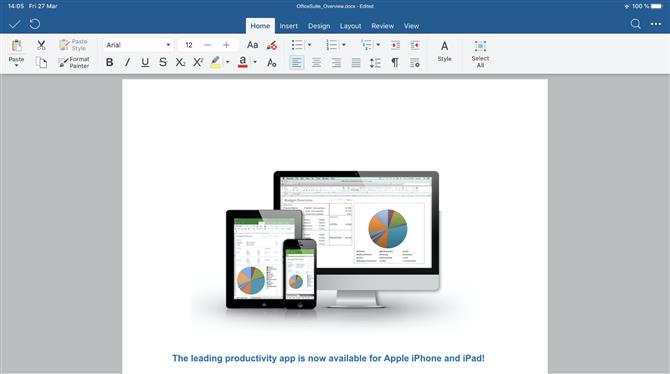
Хорошо продуманный и знакомый интерфейс. (Изображение предоставлено OfficeSuite)
Когда вы в первый раз откроете приложение, вы увидите домашний просмотр ваших последних файлов. Отсюда вы можете просматривать файлы на своем устройстве или в любой из семи облачных систем (включая Dropbox и Google Drive), искать файлы, управлять своей учетной записью и, конечно же, создавать новые документы. Светлый и темный режим обеспечивают комфортное редактирование в любых условиях..
OfficeSuite: Особенности
Мы разобьем это приложение на приложение.
Текст легко настраивается в OfficeSuite со всеми ожидаемыми функциями: цвет переднего плана и фона, отступы, выравнивание и выравнивание, а также расстояние по вертикали и горизонтали. Список стилей позволяет быстро переключаться между заголовками и текстом абзаца, хотя невозможно обновить или создать стили. Тем не менее, можно скопировать форматирование из одного бита текста в другой с помощью удобного Format Painter..
Поддерживается построение списков, включая многоуровневые списки (например, 1.2.1, 1.2.2 и т. Д.), Но может быть улучшено. Начиная предложение со звездочки или дефиса, вы автоматически не создадите список, и вы не сможете создать новые стили списка, так что вы застряли с основными тремя: ○ ● ■. Тем не менее, отступы циклически изменяют стили списка..
Также отсутствуют некоторые основные элементы. Там нет менеджера по цитированию, что неудачно для ученых. Функция «Найти и заменить» ограничена и не поддерживает стили поиска или «Заменить все», достойный сожаления лакуна для прочного текстового процессора. Там нет интеграции стилуса, который является настоящим разочарованием, особенно учитывая, что эта функция присутствует в слайдах. Наконец, невозможно встроить динамические диаграммы или графики.
Мы были рады найти надежное приложение для работы с электронными таблицами. Добавление формул просто, с большой библиотекой функций в удобных для навигации меню. Распечатка функций была проста, и мы были рады видеть, что анализ ошибок направляет вас к соответствующей части уравнения. Он даже автоматически заполнил пропущенную закрывающую скобку.
Вы можете сортировать строки и столбцы с помощью расширенной фильтрации, а также легко группировать и проверять данные. Единственным заметным отсутствием были консолидация данных и анализ «что если», которые присутствуют в MS Office. Вставка графиков и диаграмм из данных и их настройка была несложной.
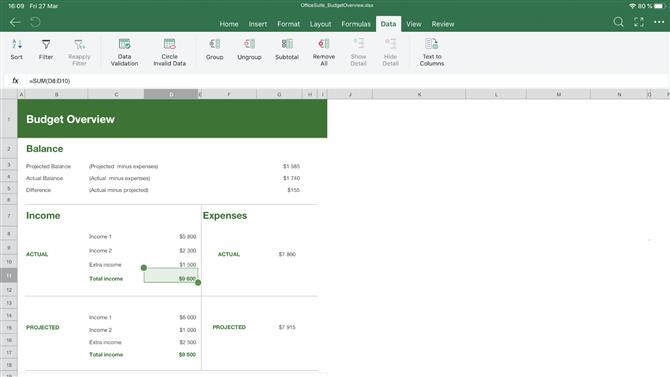
Расширенные формулы и анализ данных. (Изображение предоставлено OfficeSuite)
Слайды
Создание и реорганизация слайдов, добавление и настройка элементов страницы и настройка переходов были простыми, и у нас не было проблем с созданием быстрого и эффективного слайд-шоу. В отличие от компонента «Документы», интеграция стилуса здесь действительно превосходна: отзывчива, интуитивна и приятна в использовании. Режим презентации был очень функциональным, и даже поддерживал аннотации с помощью стилуса, что было здорово.
OfficeSuite также имеет редактор PDF, что является реальным преимуществом. Вы можете конвертировать PDF-файлы в Word, Excel или ePub, добавлять расширенные аннотации и подписывать документы. Вы также можете пометить стилусом, двумя типами пера или маркером. Как и почти во всех аннотаторах PDF, перед текстом отображаются выделенные области, но вы можете настроить прозрачность, что помогает с удобочитаемостью.
OfficeSuite: мобильный и веб
Как мы уже говорили, OfficeSuite доступен на мобильных устройствах Apple и Android. Интересно, что он также поддерживает Apple Watch, которые можно использовать для управления слайд-шоу. Мы протестировали OfficeSuite на iPadOS и обнаружили, что он адаптивный, интуитивно понятный и многофункциональный. Помимо поддержки нескольких облачных дисков, вы можете инициировать простую передачу файлов по WiFi с любого компьютера в сети, направив его на IP-адрес, что было отличной возможностью. Подписки также поставляются с облачным хранилищем 50 ГБ.
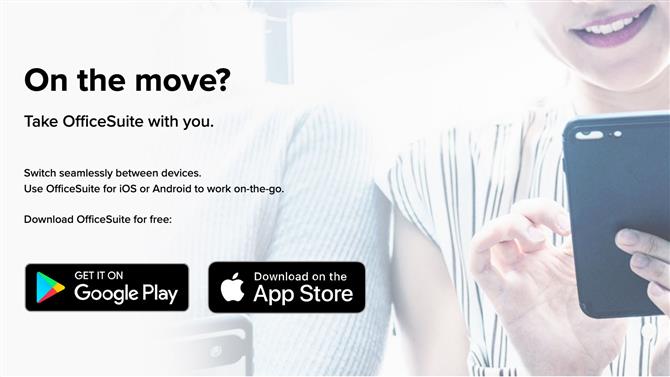
Доступно на устройствах iOS и Android. (Изображение предоставлено OfficeSuite)
OfficeSuite: Цены
OfficeSuite доступен как бесплатное программное обеспечение, но с очень ограниченными возможностями. Документы не могут быть напечатаны без водяных знаков, а основные функции, такие как проверка орфографии и столбцы, не поддерживаются. Листы отсутствуют сводные таблицы и проверки данных, в то время как слайды полностью отсутствуют. Если вы ищете бесплатный текстовый процессор или офисный пакет, это может быть слишком ограниченным для вас.
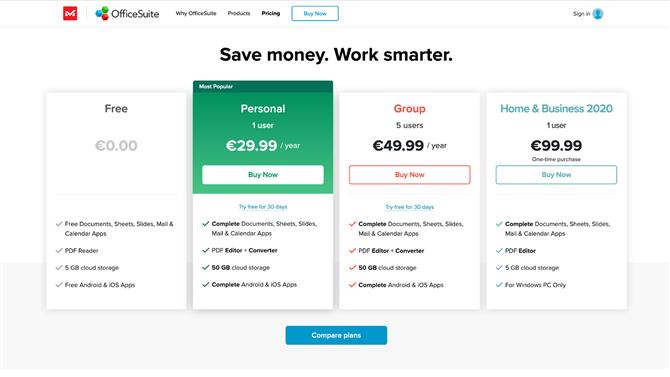
Оплачивайте ежемесячную подписку или единовременный платеж за пожизненный доступ. (Изображение предоставлено OfficeSuite)
Личный план по конкурентоспособной цене составляет 29,99 долл. США в год за одну пользовательскую лицензию, а план Группы включает пять пользовательских лицензий всего за 49,99 долл. США в год. Оба включают полные приложения для Windows, iOS и Android, полные возможности PDF и 50 ГБ облачного хранилища. 30-дневная бесплатная пробная версия также доступна. Наконец, предоставляется пожизненный доступ с единой платой в размере 99,99 долл. США за полный комплект только для Windows и 5 ГБ облачного хранилища..
OfficeSuite: окончательный вердикт
Хотя есть лучшие бесплатные варианты, если вы готовы платить за полную версию по очень разумной цене, вы сможете создавать великолепные текстовые документы и привлекательные слайд-шоу, а также выполнять довольно сложный анализ данных. Если вы можете обойтись без инструментов для совместной работы в режиме реального времени и расширенных функций обработки текста, таких как управление цитатами, рукописные заметки и встроенные диаграммы, то это мощный офисный пакет, совместимый с MS Office для загрузки..
Конкурс
OfficeSuite прост в использовании и имеет отличные цены. Если вам нужен больший контроль над данными вашей компании или вы хотите интегрировать полнофункциональный офисный пакет в проприетарное программное обеспечение, OnlyOffice предлагает очень надежный серверный пакет стоимостью от 1200 долларов США для 50 одновременных подключений. Если ваша компания основана на Mac, iWork имеет явное преимущество, заключающееся в бесплатности, и может похвастаться передовыми инструментами для совместной работы..
Узнайте больше о конкурентах OfficeSuite в нашем руководстве по лучшим альтернативам Microsoft Office.
Читайте также:


